MOMSMONEY.ID - Apakah mikrofon ponsel Anda tidak berfungsi dengan baik selama panggilan suara atau video? Jika iya, tak perlu khawatir karena ada cara mengatasi mikrofon HP Android tidak berfungsi.
Mikrofon HP Android tidak berfungsi bisa disebabkan oleh berbagai faktor. Lalu, bagaimana cara mengatasi mikrofon hp Android tidak berfungsi?
Mengutip Make Use Of, berikut cara mengatasi mikrofon hp Android tidak berfungsi:
1. Periksa akses mikrofon
Sebagian besar ponsel Android memungkinkan Anda menonaktifkan akses mikrofon secara manual. Ini berarti meskipun mikrofon itu sendiri berfungsi dengan baik, perangkat lunak dapat memblokir aplikasi di ponsel Anda agar tidak menggunakannya.
Anda mungkin menonaktifkan akses mikrofon secara tidak sengaja dan lupa menyalakannya kembali.
Di ponsel Samsung, buka Pengaturan > Keamanan dan privasi > Kontrol privasi tambahan dan periksa apakah akses Mikrofon diaktifkan.
Perhatikan bahwa Anda mungkin telah membatasi beberapa aplikasi agar tidak menggunakan mikrofon dan tidak yang lainnya. Anda dapat memeriksanya di menu Keamanan dan privasi > Manajer izin.
Baca Juga: Tidak Bisa Kirim GIF di Telegram Lewat HP dan Desktop, Begini Cara Mengatasinya
2. Periksa casing HP
Jika Anda menggunakan casing di ponsel, sebaiknya periksa terlebih dahulu apakah casing tersebut memblokir port mikrofon. Bisa jadi mikrofonnya berfungsi dengan baik, namun tidak mampu mendeteksi suara Anda dengan cukup baik atau tidak bisa mendeteksi sama sekali karena casing-nya menutupi lubangnya.
Hal ini mungkin tidak akan menimbulkan masalah jika Anda membeli casing langsung dari produsen ponsel. Namun terkadang, casing pihak ketiga memiliki cacat produksi, sehingga lubangnya tidak sejajar dengan portnya. Cacat tersebut dapat menyebabkan casing memblokir mikrofon ponsel Anda.
3. Mulai ulang dan periksa pembaruan
/2024/03/01/272195431p.jpg)
Terkadang, solusi termudah adalah solusi terbaik. Memulai ulang ponsel cerdas Anda akan menyegarkan sistem Anda dengan menghapus semua proses dan menutup aplikasi. Ini bisa menjadi solusi cepat untuk masalah Anda.
Tahan tombol daya hingga menu muncul, lalu pilih Daya > Matikan. Biarkan selama 30 hingga 60 detik sebelum menyalakannya kembali, lalu periksa apakah masalahnya telah teratasi.
Jika memulai ulang dengan cepat tidak berhasil, periksa pembaruan perangkat lunak Android dengan membuka Pengaturan > Sistem > Pembaruan perangkat lunak (di ponsel Pixel) atau Pengaturan > Pembaruan perangkat lunak.
Pembaruan perangkat lunak baru biasanya memperbaiki bug apa pun yang mungkin dimiliki versi saat ini, yang mungkin memengaruhi mikrofon Anda.
Baca Juga: Cara Menemukan HP Android Hilang dalam Keadaan Mati, Simak Langkah-langkahnya!
4. Bersihkan mikrofon
Jika Anda tidak membersihkan ponsel secara teratur, kotoran dapat menumpuk di lubang kecil seperti port mikrofon, meskipun perangkat Anda memiliki peringkat IP68 untuk ketahanan terhadap debu dan air.
Menyeka ponsel saja tidak cukup, karena debu atau kotoran kecil lainnya dapat masuk ke dalamnya.
Mikrofon Anda biasanya berupa lubang kecil di samping port USB-C di bagian bawah ponsel Anda. Ambil peniti kecil, jarum tipis, atau sejenisnya, dan gunakan untuk membersihkan mikrofon Anda dengan lembut.
Alternatif lainnya adalah dengan meniupnya secara langsung untuk menghilangkan semua puing yang menumpuk. Namun, jika Anda melakukan ini, berhati-hatilah agar tidak meniupkan udara lebih jauh ke dalam telepon.
Anda dapat menyesuaikan panduan kami untuk membersihkan iPhone untuk ponsel Android Anda dan menerapkan sebagian besar langkah yang sama untuk menghindari masalah ini lagi di masa mendatang.
Baca Juga: Cek IMEI Android Tanpa HP, Begini Cara Melacaknya
5. Konfigurasi pengaturan suara
Beberapa ponsel Android hadir dengan fitur yang disebut peredam bising atau noise cancellation. Peredam kebisingan membantu mengurangi kebisingan latar belakang saat Anda sedang melakukan panggilan atau merekam video.
Sayangnya, peredam bising sering kali memperburuk kualitas suara. Jadi, berikut cara menonaktifkan pengaturan untuk memastikan mikrofon Anda baik-baik saja:
1. Buka aplikasi Pengaturan.
2. Pilih Pengaturan Panggilan atau Pengaturan Suara.
3. Cari opsi Pengurangan Kebisingan dan nonaktifkan.
4. Nyalakan ulang ponsel Anda dan periksa apakah masalahnya sudah teratasi.
Selain opsi ini, ada juga kemungkinan Anda membiarkan ponsel Anda terhubung ke headset Bluetooth atau perangkat lain dengan mikrofon. Jika demikian, ponsel Anda akan menggunakannya sebagai mikrofon utama, bukan sebagai mikrofon internal.
Pastikan untuk memeriksa pengaturan Bluetooth Anda untuk semua headphone yang terhubung. Putuskan sambungannya dan coba gunakan mikrofon lagi untuk memperbaiki masalah Anda.
Baca Juga: Cara Menemukan HP Android yang Hilang, Penting untuk Disimak
6. Periksa interferensi aplikasi pihak ketiga
Aplikasi pihak ketiga sering kali dapat menyebabkan ponsel Anda tidak Di layar Anda, sentuh dan tahan opsi Matikan karena cenderung mengganggu pengaturan ponsel Anda. Dalam hal ini, aplikasi yang dapat mengakses mikrofon Anda mungkin menjadi penyebab masalah Anda.
Coba boot ponsel Android Anda ke mode aman, yang menonaktifkan sementara semua aplikasi pihak ketiga, dengan mengikuti langkah-langkah berikut:
- Tekan dan tahan tombol Daya ponsel Anda
- Di layar Anda, sentuh dan tahan opsi Matikan.
- Setelah itu, Anda akan melihat mode Aman di bagian bawah layar Anda. Pilih ini untuk mem-boot ulang ke mode aman.
Jika ponsel Anda mati, lakukan hal berikut:
- Tahan tombol Daya ponsel Anda untuk melakukan booting seperti biasa.
- Saat animasi dimulai, tekan dan tahan tombol volume bawah ponsel Anda. Tahan terus hingga animasi berakhir, dan ponsel Anda akan mulai dalam mode aman.
- Anda akan melihat Mode aman muncul di bagian bawah layar Anda untuk konfirmasi.
Sekarang Anda berada dalam mode aman, lakukan panggilan percobaan atau gunakan aplikasi perekam Anda untuk memeriksa mikrofon.
Baca Juga: Ini 3 Cara Melacak HP Android yang Hilang dengan Find My Device dan WhatsApp
Jika mikrofon Anda berfungsi dengan baik dalam mode aman, masalahnya ada pada aplikasi. Anda dapat menemukan daftar aplikasi yang menggunakan mikrofon Anda di menu Pengaturan.
Buka Pengaturan > Aplikasi & notifikasi > Lanjutan > Manajer izin > Mikrofon.
Jika Anda memiliki ponsel Samsung, buka Pengaturan > Keamanan dan privasi > Manajer izin > Mikrofon.
Jika Anda telah memasang aplikasi penguat atau penambah suara, kemungkinan besar itulah penyebabnya. Jika tidak, coba periksa aplikasi yang Anda curigai, cabut akses mikrofonnya, lalu uji mikrofon Anda untuk melihat apakah itu penyebabnya.
Jadi, itulah beberapa penyebab dan cara mengatasi mikrofon HP Android tidak berfungsi.
Cek Berita dan Artikel yang lain di Google News

/2023/01/03/2069340154.jpg)


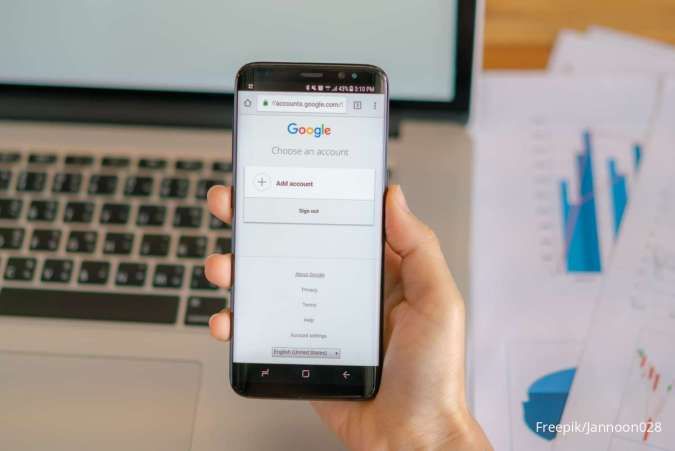








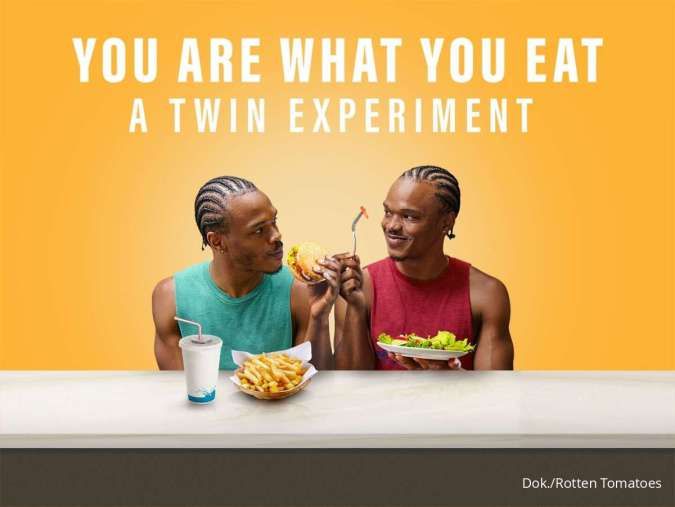

/2026/01/08/842030993p.jpg)
/2025/10/10/131647028p.jpg)
/2026/01/12/966961788p.jpg)
/2023/01/09/1662390571p.jpg)
/2026/01/11/1697401261p.jpg)